Optické podnety môžu robiť rozdiel medzi nudným textom a atraktívnou prezentáciou. Kto to nepozná, nekonečné textové púšte, ktoré rýchlo odoberajú chuť? S ChatGPTvyužívaš silu umelej inteligencie na to, aby si z každého textu kreatívnym spôsobom vytvoril infografikyna vytvorenie. Nezáleží na tom, či posielaš odkaz alebo nahrávaš prezentáciu, AI môže tvoje obsah premeniť na vizuálne zaujímavosti. Poďme spoločne prejsť jednotlivými krokmi, aby sme tvoje texty premenili na ohromujúce grafiky.
Najdôležitejšie zistenia
- ChatGPT môže vytvárať atraktívne infografiky z textov alebo odkazov.
- Je dôležité vydať presné pokyny, aby sa predišlo nedorozumeniam.
- Môžeš prispôsobiť už existujúce grafiky alebo vytvoriť úplne nové dizajny.
- Aj keď sa môžu vyskytnúť malé chyby, dajú sa jednoducho opraviť.
Krok za krokom návod
Takto jednoducho môžeš pomocou ChatGPT vytvoriť infografiku. Nasledujúce ti vysvetlím jednotlivé kroky:
Krok 1: Vybrať počiatočný text
Začni tým, že vyberieš text alebo odkaz, ktorý chceš premeniť na infografiku. Príkladom by mohol byť blogový príspevok o „30 tipoch pre tvoj úspešný nika-shop“. Môžeš zadať text alebo jednoducho vložiť odkaz.
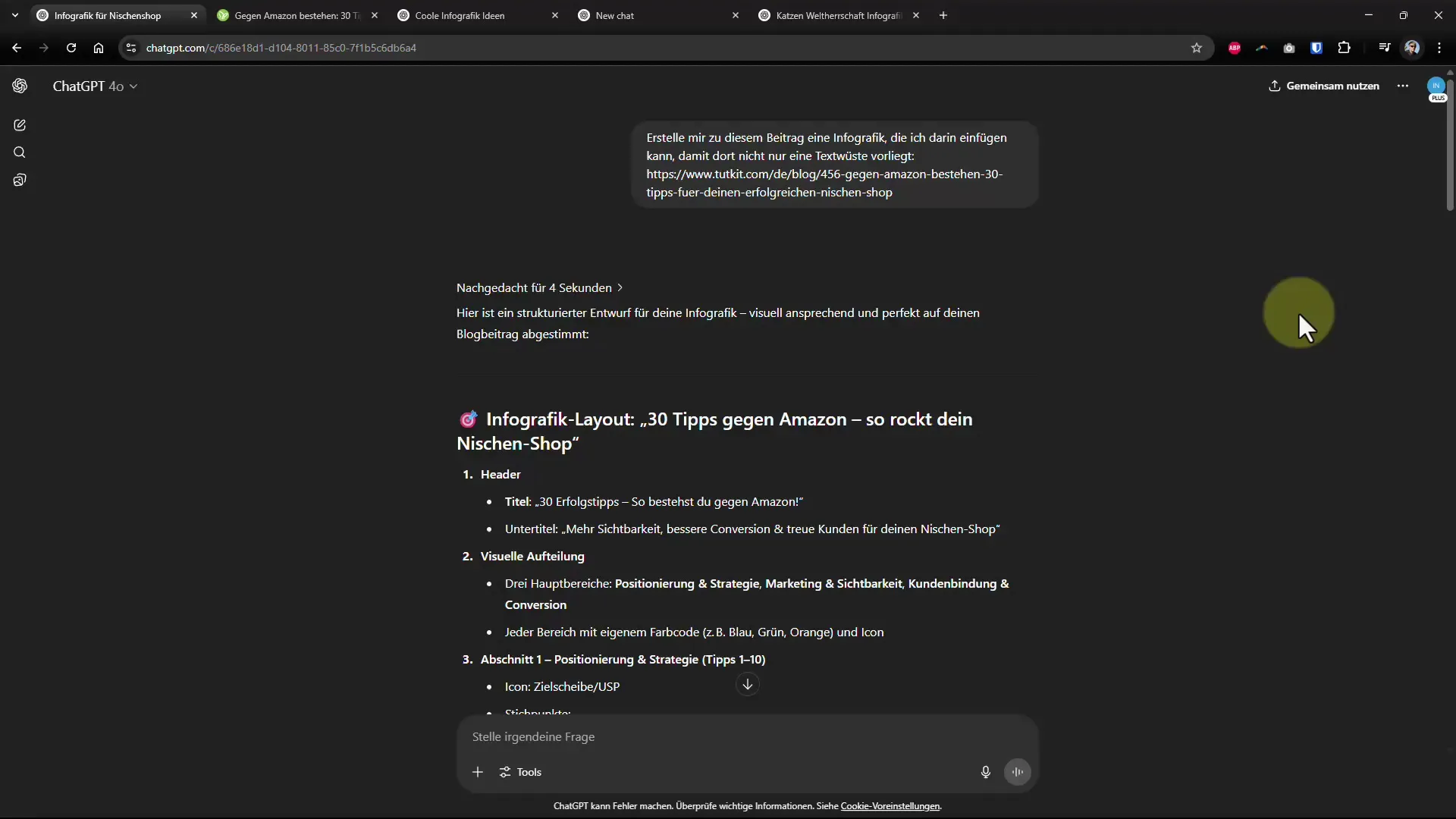
Krok 2: Formulovať žiadosť
Uveď, že chceš vytvoriť infografiku k vybranému tématu. Príklad: „Vytvor mi infografiku k môjmu blogovému príspevku.“ Dbaj na to, aby si jasne uviedol, že nechceš len súhrn, ale naozaj obraz.
Krok 3: Požiadať o prvú infografiku
Po tvojej prvej žiadosti sa ChatGPT pokúsi vizuálne spracovať informácie. Po prvom pokuse je často potrebné obsah ešte raz jemne upraviť, aby sa dosiahol požadovaný výsledok.
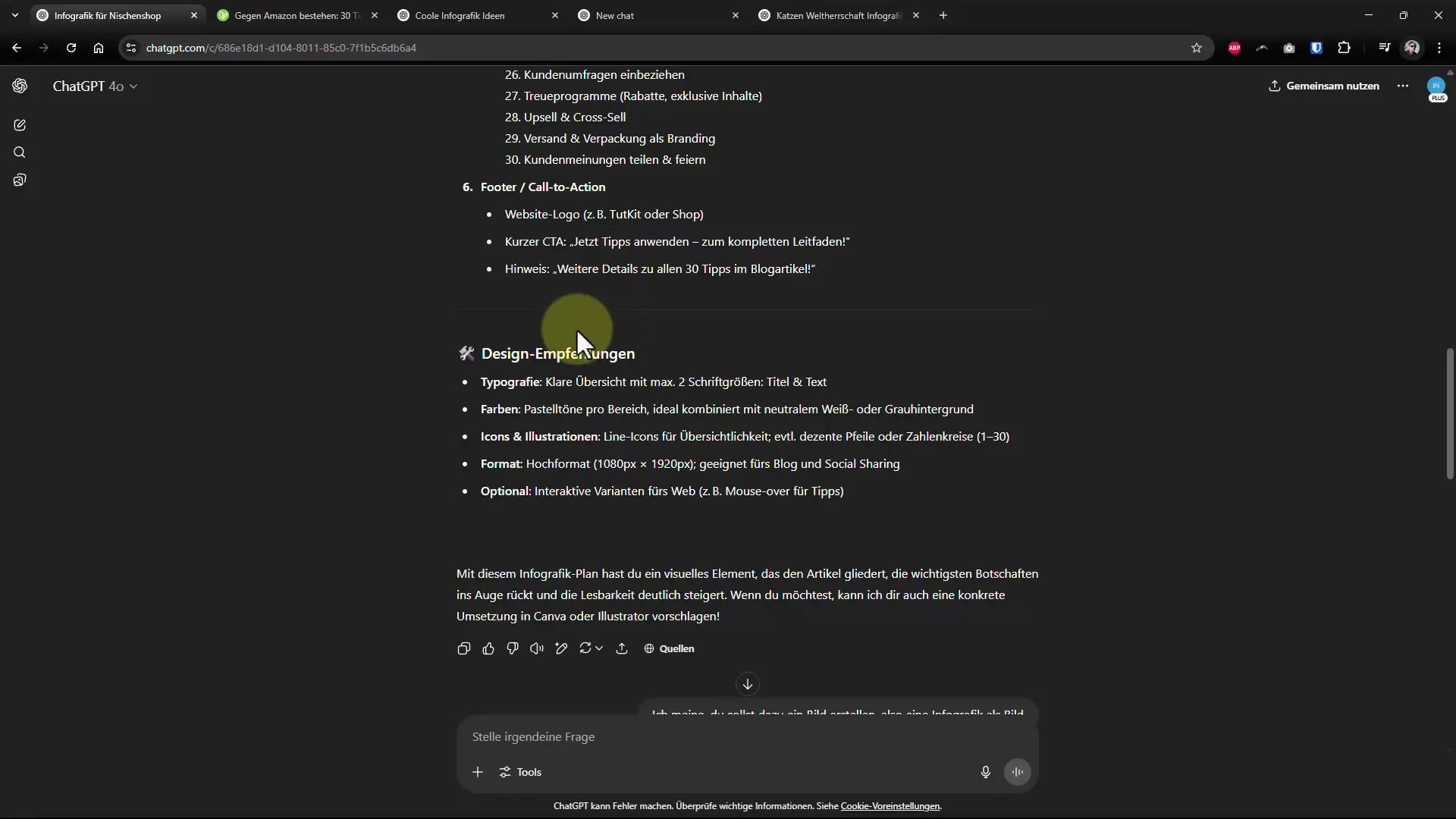
Krok 4: Urobiť opravy
Ako sú časti grafiky orezané alebo nevychádzajú príliš dobre, nenechaj sa odradiť. Môžeš použiť nástroj na výber na úpravu grafiky. Opraviť chybné texty alebo orezať obrázky v grafickom programe.
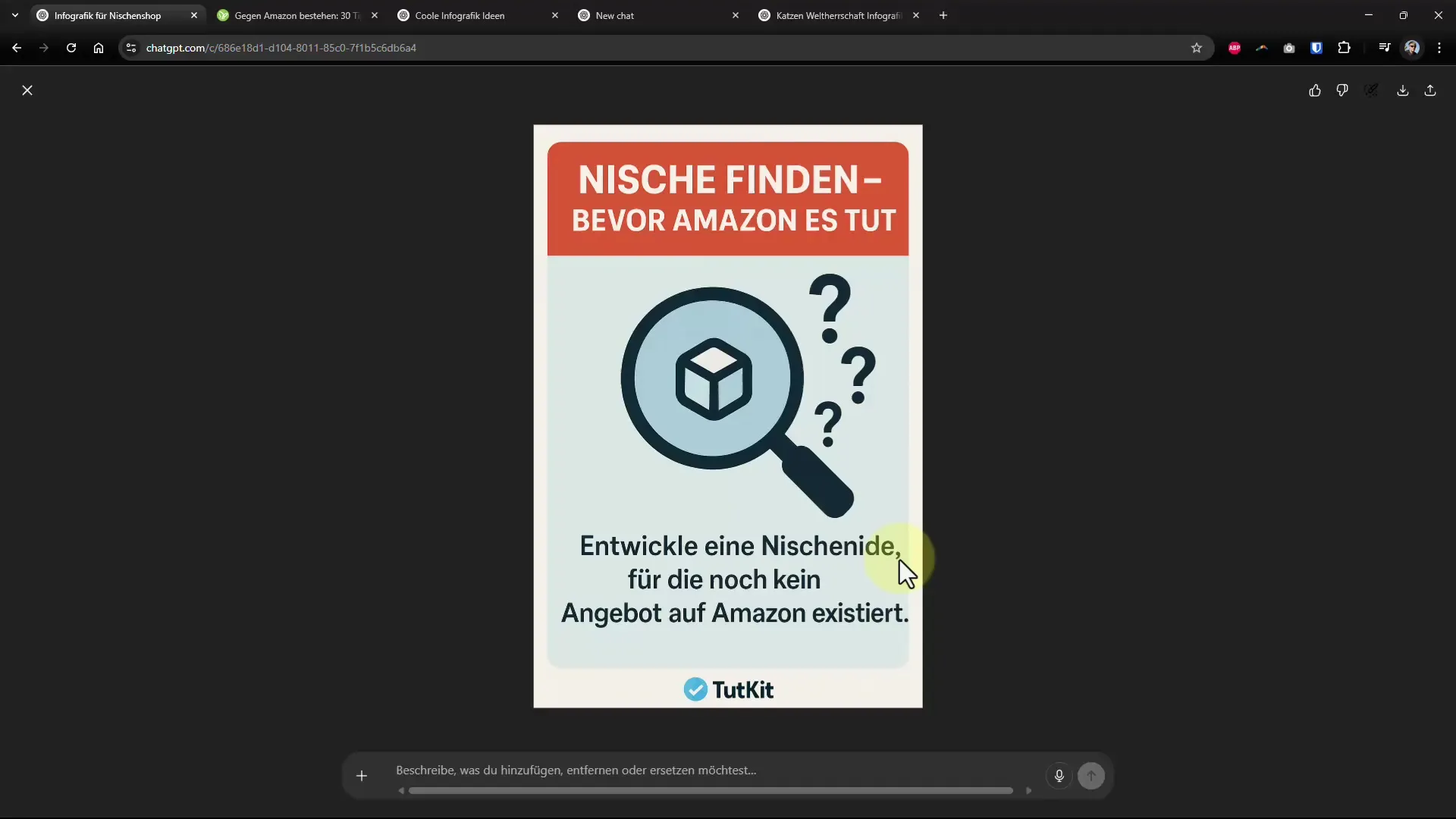
Krok 5: Generovať nápady na infografiky
Ako nemáš konkrétne nápady, môžeš sa opýtať ChatGPT aj na nápady na infografiky. Formuluj prompt tak, aby obsahoval konkrétne návrhy. Tieto ti môžu poskytnúť možnosť stať sa kreativným.
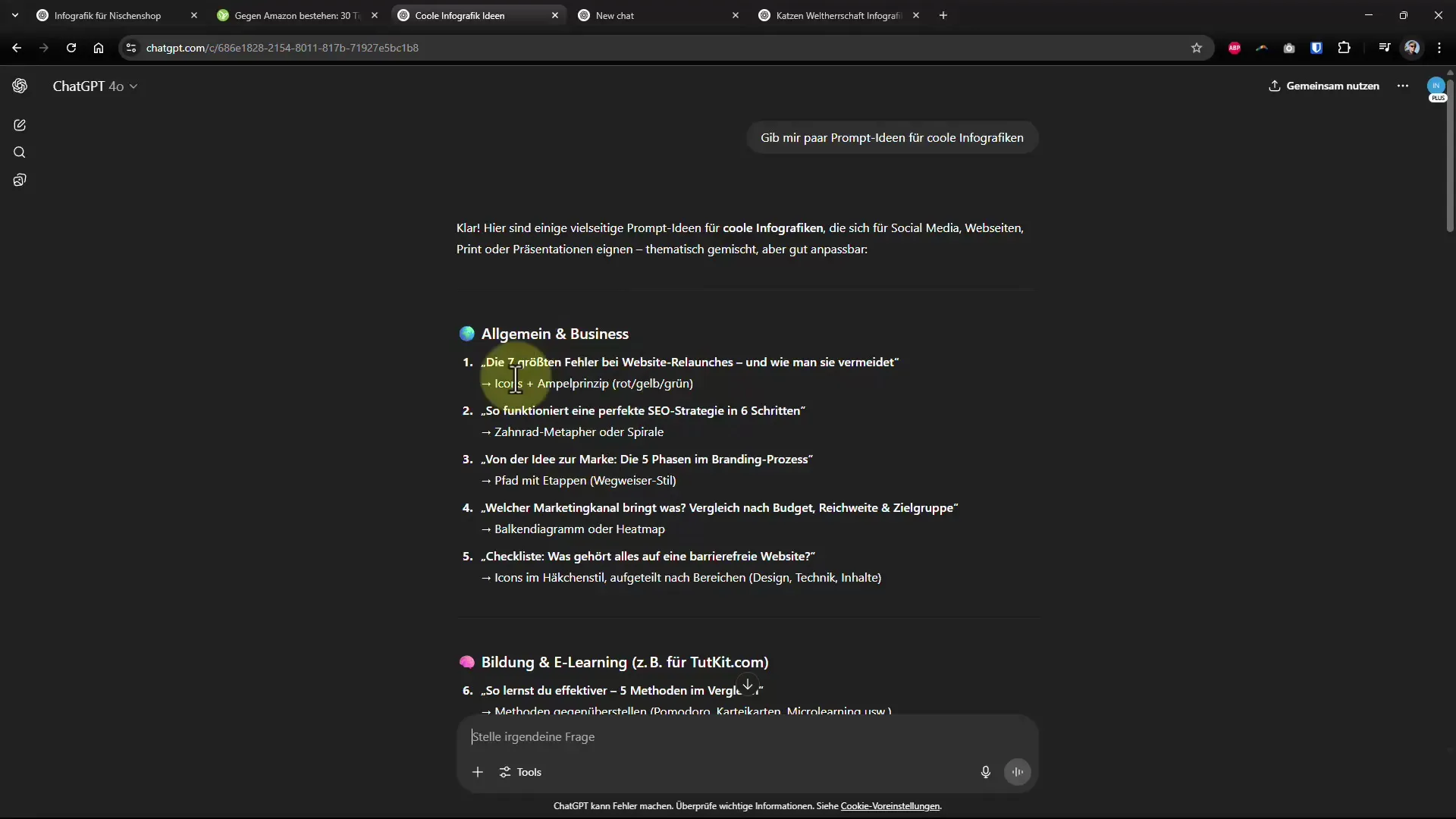
Krok 6: Nahrávanie obrázkov
Môžeš tiež použiť vlastné obrázky na vytvorenie svojej infografiky. Nahraj obrázok priamo z tvojho pevného disku alebo zo schránky. Dbaj na to, aby mal obrázok dobrú kvalitu na vytvorenie atraktívnej infografiky.
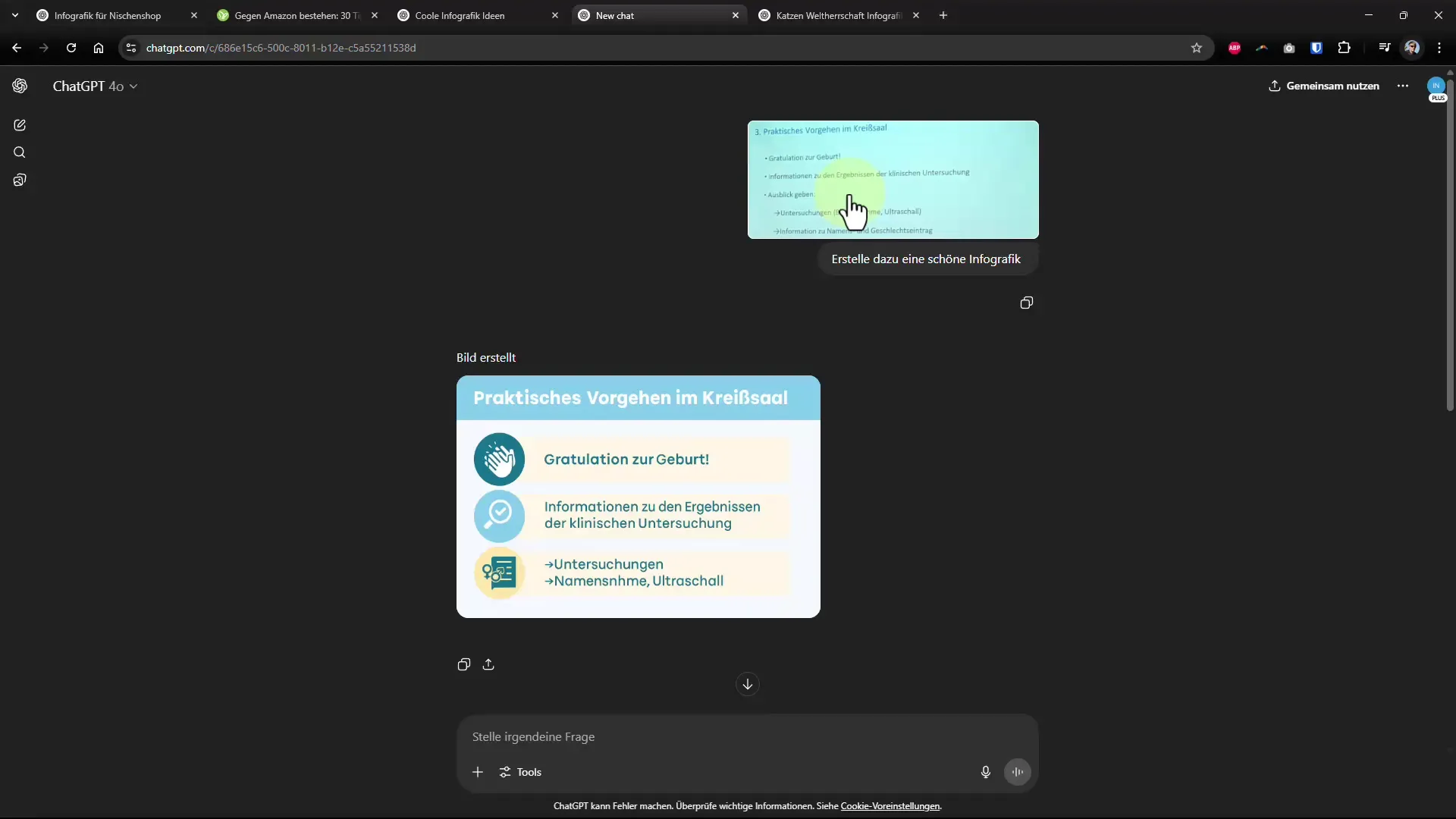
Krok 7: Prispôsobiť farby a rozloženie
Po vytvorení prvej infografiky môžeš požiadať ChatGPT, aby grafiku spravil farebnejšou alebo atraktívnejšou. Jasné pokyny pomáhajú AI lepšie splniť tvoje predstavy.
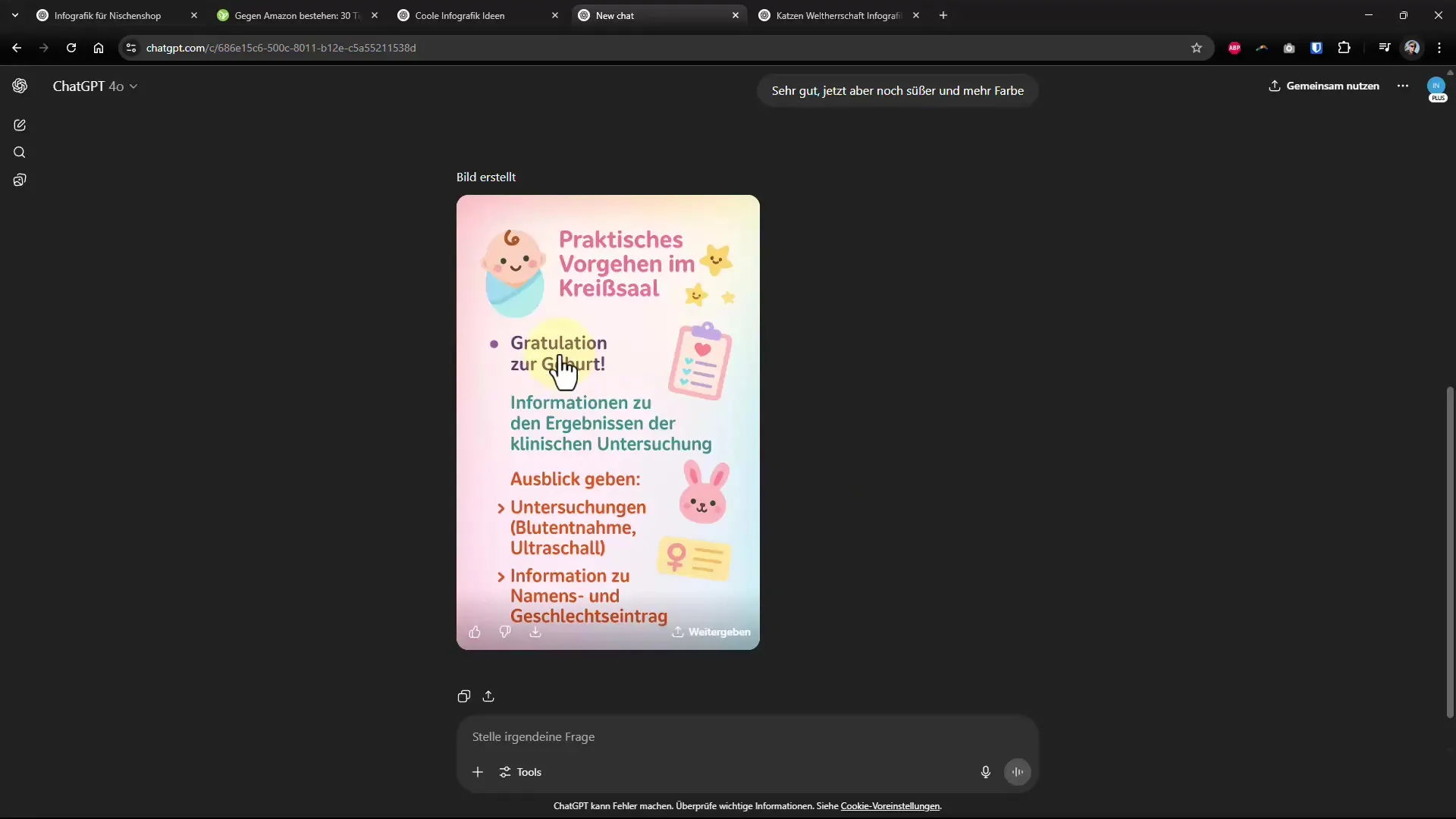
Krok 8: Použiť podrobné prompty
Aby si získal maximum zo svojej infografiky, môžeš využiť podrobné prompty. Zadaj konkrétne požiadavky na formát, ako sú vertikálny alebo horizontálny formát, aby si konečný dizajn prispôsobil svojim potrebám.
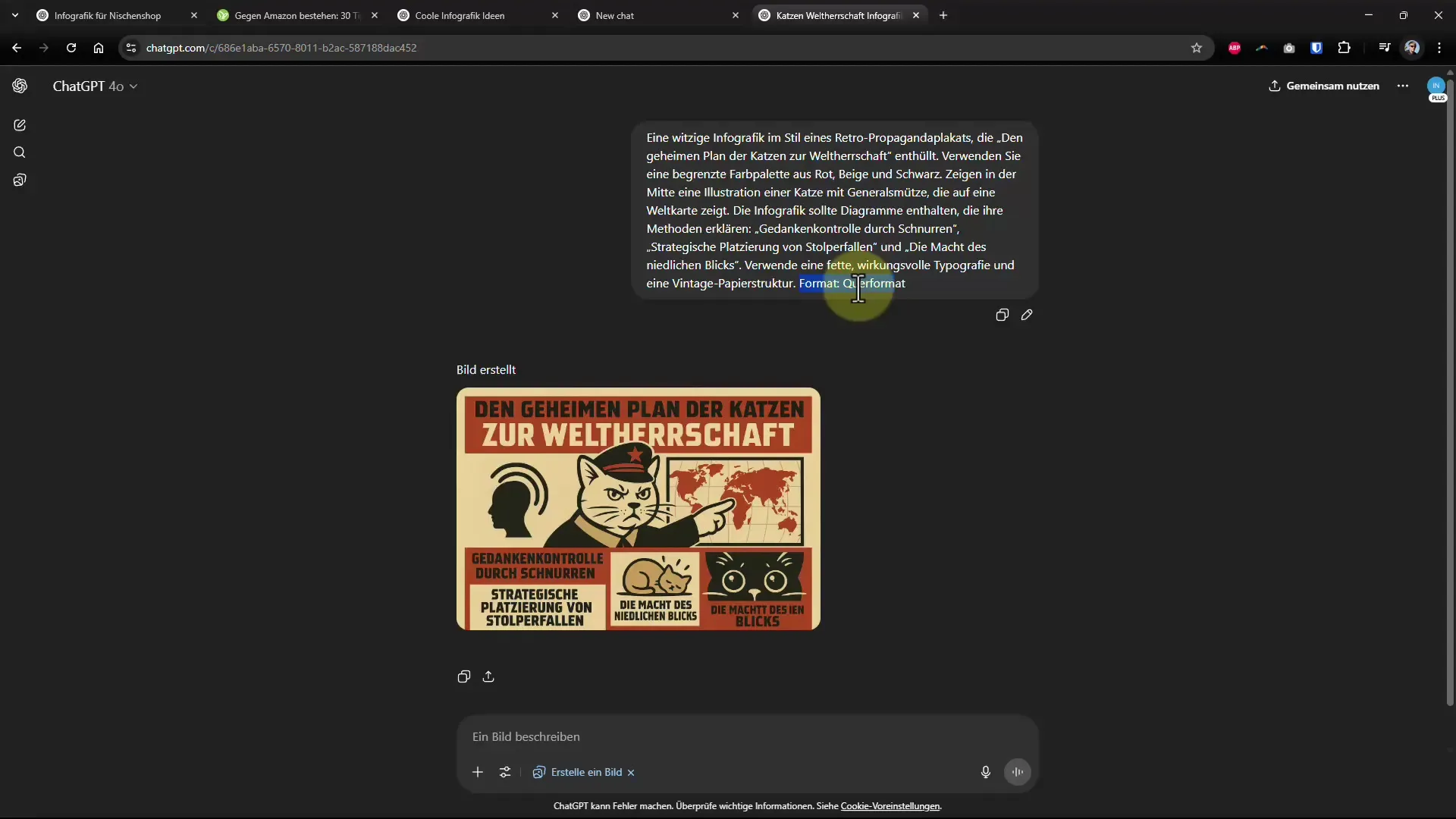
Krok 9: Dokončenie a posledné úpravy
Uisti sa, že všetky texty sú správne a dizajn pôsobí atraktívne. Drobnosti ako preklepy sa môžu ešte vyskytnúť, ale tieto sa dajú ľahko dodatočne zmeniť.
Zhrnutie - Vytvoriť infografiky pomocou ChatGPT
Teraz si sa naučil, ako môžeš využiť ChatGPT na vytvorenie ohromujúcich infografík z čistých textov. S správnymi pokynmi a trochu dodatočnej práce môžeš zostať svoj obsah úplne novým spôsobom a urobiť ho zaujímavejším.


